Sony DSC-P72 – страница 10
Инструкция к Фотоаппарату Sony DSC-P72
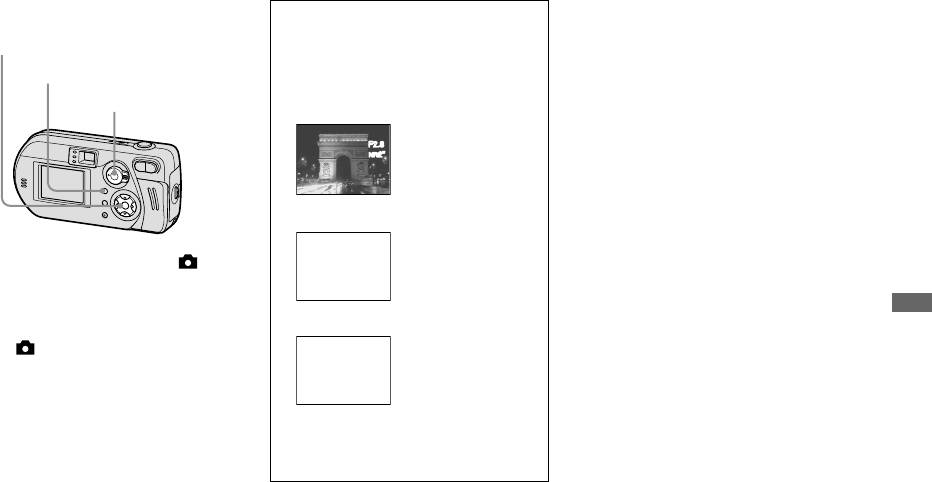
NR långsam slutare
Läget NR långsam slutare tar bort störningar
Kontrollknapp
i bilderna och gör dem skarpare. När
MENU
slutartiden är lång aktiveras läget NR
långsam slutare automatiskt och „NR” visas
Lägesväljare
bredvid indikatorn för slutartid.
Tryck ned
F2.8
avtryckarknappen
NR2''
helt.
r
Skärmen slocknar.
a Ställ in lägesväljaren på .
Capturing
b Tryck på MENU.
Menyn visas.
r
Avancerad tagning av stillbilder
När „Processing”
c Välj (Camera) med b och
försvinner har bilden
Processing
välj önskat läge med v/V.
tagits.
Så här återgår du till normalt
läge
• Om du vill ta bort vibrationseffekter
I steg 3 väljer du [Auto] eller [Program].
rekommenderar vi stativ.
• Inställningen sparas även om strömmen stängs
av.
• Slutartidsinställningen för Burst 2-läget får
högst prioritet även om du väljer läget för
skymning eller skymning och porträtt. Det
innebär att bilden kanske inte registreras exakt
så som det var tänkt.
SE
59
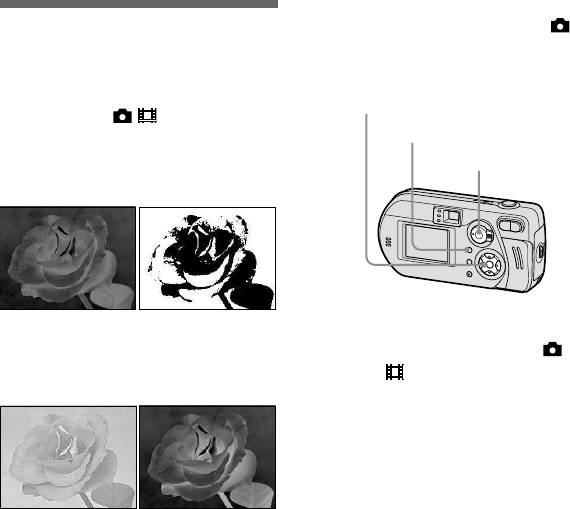
Innan du börjar
Lägga till
När du tar stillbilder bör du ställa in
(Camera) på något annat läge än [Auto] i
specialeffekter
menyinställningarna (sidan 27).
– Bildeffekt
Kontrollknapp
Lägesväljare: /
MENU
Du kan lägga till specialeffekter för att
förstärka kontrasterna i dina bilder.
Lägesväljare
Solarize B&W
Som en illustration
I svartvitt
med ljusa och mörka
områden med tydliga
a Ställ in lägesväljaren på
konturer
eller .
Sepia Neg.Art
b Tryck på MENU.
Menyn visas.
c Välj [PFX] (P.Effect) med b/B
och välj sedan önskat läge
med v/V.
Färgad bild som ser ut
Gjord så att den ser
som ett gammalt
ut som ett negativ
fotografi
Så här avbryter du bildeffekt
I steg 3 väljer du [Off].
SE
60
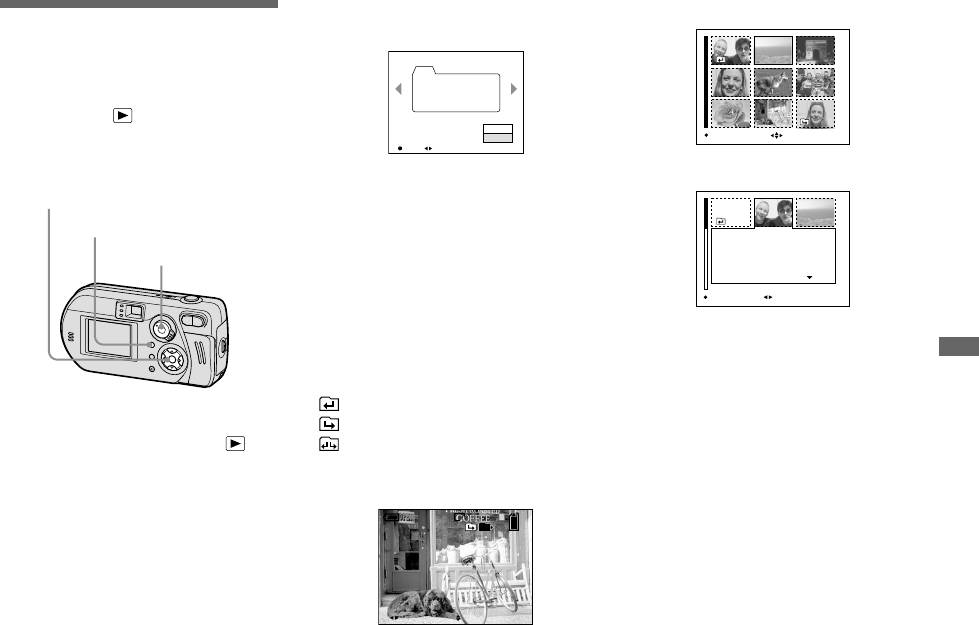
d Välj den önskade mappen med
På indexskärm (nio bilder)
Välja mapp och visa
b/B.
bilder
Select Folder
2/2
102
Folder Name:
102MSDCF
– Folder
No. Of Files:
9
Created:
2003 7 4
1:05:34
AM
Lägesväljare:
O K
Välj mappen där bilderna som du vill visa är
Cancel
MOVESINGLE DISPLAY
OK BACK/NEXT
lagrade.
På indexskärm (tre bilder)
e Välj [OK] med v och tryck
Kontrollknapp
sedan på z.
MENU
Aperture Value:
F2.8
Shutter Speed:
1/30
Lägesväljare
Så här avbryter du markeringen
Exposure Value:
0.0
ISO:
100
I steg 5 väljer du [Cancel].
2003 7 4101-0001
10:30
PM
SINGLE DISPLAY BACK/NEXT
När det har skapats flera mappar
i „Memory Stick”
• När det inte finns några lagrade bilder i mappen
visas „No file in this folder”.
Avancerad visning av stillbilder
När den första eller sista bilden i mappen
• Du kan visa bilder från den senaste tagningen
visas, syns följande ikoner på skärmen.
utan att välja mapp.
: Går till föregående mapp.
: Går till nästa mapp.
a Ställ in lägesväljaren på .
: Går till både föregående och nästa
mapp.
b Tryck på MENU.
På enbildsskärm
Menyn visas.
VGA
101
9/9
c Välj [Folder] med b och tryck
sedan på z.
2003 7 4101-0009
10:30
PM
BACK/NEXT VOLUME
SE
61
A
vancera
d
v
i
sn
i
ng av s
tillbild
er
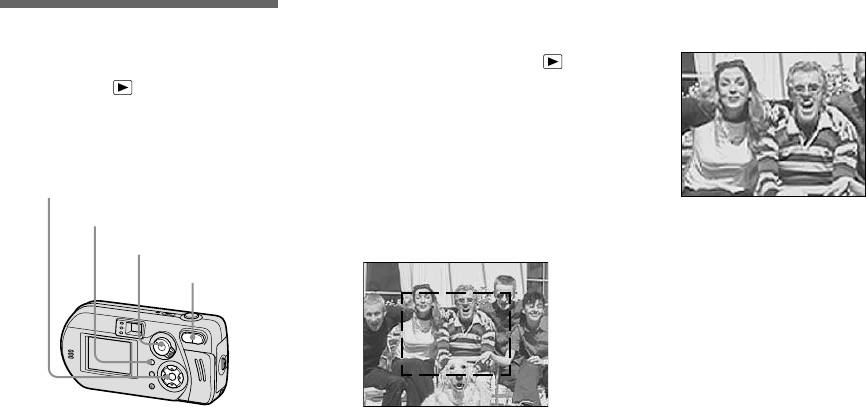
Förstora en bild
e Ändra zoomen med
Förstora en del av en
– Visningszoom
zoomknapparna W/T.
stillbild
a Ställ in lägesväljaren på .
Lägesväljare:
b Visa den bild du vill förstora.
Du kan förstora en bild upp till fem gånger
dess ursprungliga storlek. Du kan även
c Tryck på zoomknappen T för
spara den förstorade bilden som en ny fil.
att förstora bilden.
d Välj den del av bilden som ska
Kontrollknapp
förstoras med v/V/b/B.
MENU
Lägesväljare
Så här avbryter du en förstorad
Tryck på v
visning
Zoomknappar
Tryck på z.
Tr y ck
Tryck
• Du kan inte använda visningszoom med rörliga
på
på
bilder (MPEG-film) eller bilder inspelade i Clip
b
B
Motion/Multi Burst.
• Om du trycker på W-zoomknappen när du visar
bilder som inte har förstorats, visas
indexfönstret (sidan 37).
Tryck på V
• Bilderna som visas i Snabbgranskning
v: Om du vill visa en del av bildens
(sidan 28) kan förstoras med tillvägagångssättet
övre del
i steg 3 till 5.
V: Om du vill visa en del av bildens
nedre del
b: Om du vill visa en del av bildens
vänstra del
B: Om du vill visa en del av bildens
högra del
SE
62
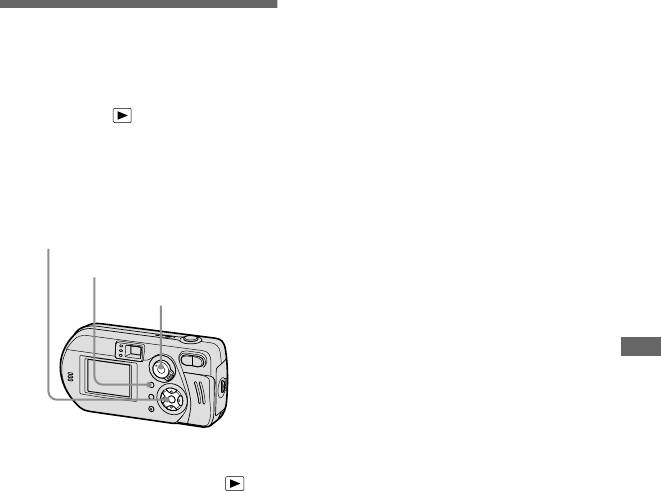
Spara en förstorad bild
c Välj [Slide] med b/B och tryck
– Trimning
Visa bilder i oavbruten
på z.
följd
Ställ in följande alternativ med v/V/
a När du har visat en bild med
b/B.
visningszoom trycker du på
– Bildspel
Interval-inställningar
MENU-knappen.
Lägesväljare:
3 sec/5 sec/10 sec/30 sec/1 min
Menyn visas.
Du kan visa tagna bilder i oavbruten följd,
Image
b Välj [Trimming] med B och
en efter en. Det här är praktiskt om du vill
Folder: Visar alla bilder i den valda
kontrollera dina bilder eller om du ska hålla
tryck sedan på z.
mappen.
ett föredrag.
All: Visar alla bilder i „Memory
c Välj bildstorlek med v/V och
Stick”.
tryck sedan på z.
Kontrollknapp
Repeat
Bilden tas och bilden på skärmen
MENU
On: Visar bilderna upprepade
återgår till den storlek den hade före
Lägesväljare
gånger.
förstoringen.
Off: Visar bilderna en gång och slutar
sedan.
• Den trimmade bilden sparas i
inspelningsmappen som den senaste filen och
Avancerad visning av stillbilder
d Välj [Start] med V/B och tryck
originalbilden behålls.
• Den trimmade bildens bildkvalitet kan
sedan på z.
försämras.
Bildspelet startar.
• Du kan inte anpassa bilden till formatet 3:2.
Så här avbryter du
bildspelsinställningen
a Ställ in lägesväljaren på .
I steg 3 väljer du [Cancel].
b Tryck på MENU.
Menyn visas.
Så här stoppar du uppspelning
av bildspelet
Tryck på z, välj [Exit] med B och tryck
sedan på z.
SE
63
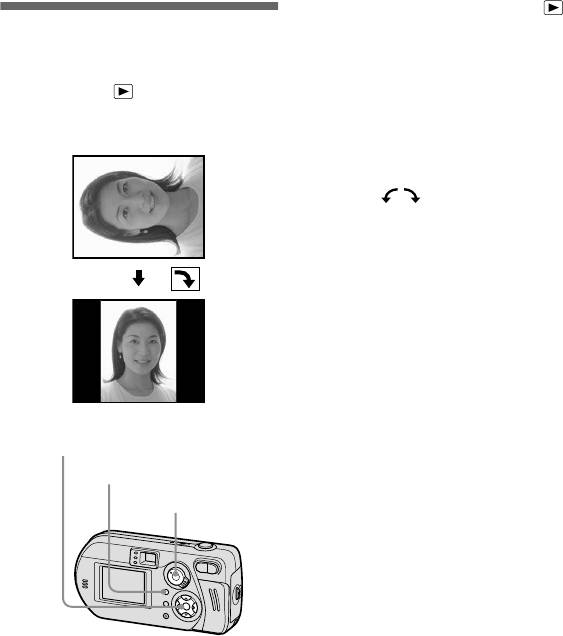
Hoppa till nästa/föregående bild i
a Ställ in lägesväljaren på
bildspelet
Rotera stillbilder
och visa bilden som du vill
Tryck på B (nästa) eller b (föregående).
rotera.
– Rotate
• Inställningarna för intervallen är endast
Lägesväljare:
b Tryck på MENU.
riktlinjer. Intervallen varierar beroende på olika
Menyn visas.
Bilder som tagits med kameran i vertikalt
faktorer, till exempel bildstorlek.
läge kan roteras och visas horisontellt.
c Välj [Rotate] med b/B och
tryck sedan på z.
d Välj med v och rotera
bilden med b/B.
e Välj [OK] med v/V och tryck
sedan på z.
Så här avbryter du rotationen
Isteg 4 eller 5 väljer du [Cancel].
• Skyddade bilder, filmer (MPEG-film) eller
bilder inspelade i läget Clip Motion/Multi Burst
kan inte roteras.
• Du kan eventuellt inte rotera bilder som tagits
Kontrollknapp
med andra kameror.
• När bilderna visas på en dator, kan det hända att
MENU
rotationsinformationen ignoreras beroende på
Lägesväljare
vilket program du använder.
SE
64
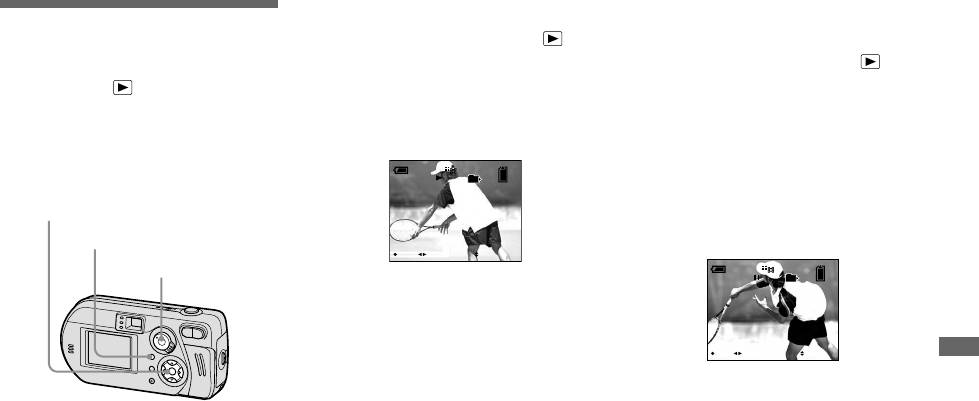
Visa i oavbruten följd
Visa en bildruta i taget
Visa bilder som tagits
– Stega visning
a Ställ in lägesväljaren på .
i Multi Burst-läge
a Ställ in lägesväljaren på .
b Välj Multi Burst-bilden med
Lägesväljare:
b/B.
b Välj Multi Burst-bilden med
Du kan visa Multi Burst-bilder i oavbruten
Den valda Multi Burst-bilden visas i
b/B.
följd eller visa dem en bildruta i taget.
oavbruten följd.
Den valda Multi Burst-bilden visas i
Funktionen kan användas när du vill
oavbruten följd.
kontrollera bilderna.
101
14/14
c Tryck på z när önskad bildruta
Kontrollknapp
syns.
MENU
„Step” visas.
2003 7 4101-0014
10:30
PM
BACK/NEXTPAU S E VOLUME
Lägesväljare
101
14/14
Step
3/16
Så här gör du paus
Tryck på z. Du återupptar visningen genom
att trycka på z igen. Visningen börjar med
2003 7 4101-0014
10:30
PM
FRAME BACK/NEXTPLAY VOLUME
Avancerad visning av stillbilder
den bildruta som visas på LCD-skärmen.
d Stega fram bildrutan med b/B.
B: Nästa bildruta visas. Bildrutan
stegas fram medan du håller ned
B
.
• När bilderna visas på en dator, visas de 16
b: Föregående bildruta visas. När du
bilderna på samma gång som en del av en
håller ned b stegas bildrutan
enstaka bild.
bakåt.
• När Multi Burst-bilder visas på en kamera utan
Multi Burst-funktion, visas de 16 bilderna på
samma gång som en del av en enstaka bild,
Så här återgår du till normal
precis som på datorn.
visning
I steg 4 trycker du på z. Visningen börjar
med den bildruta som syns på LCD-
skärmen.
SE
65

Så här raderar du bilder
När du använder det här läget kan du inte
radera utvalda bildrutor. Alla 16 bilder
raderas samtidigt.
1 Visa den Multi Burst-bild som du vill ta
bort.
2 Tryck på (Ta bort).
3 Välj [Delete] och tryck sedan på z.
Samtliga bildrutor raderas.
SE
66
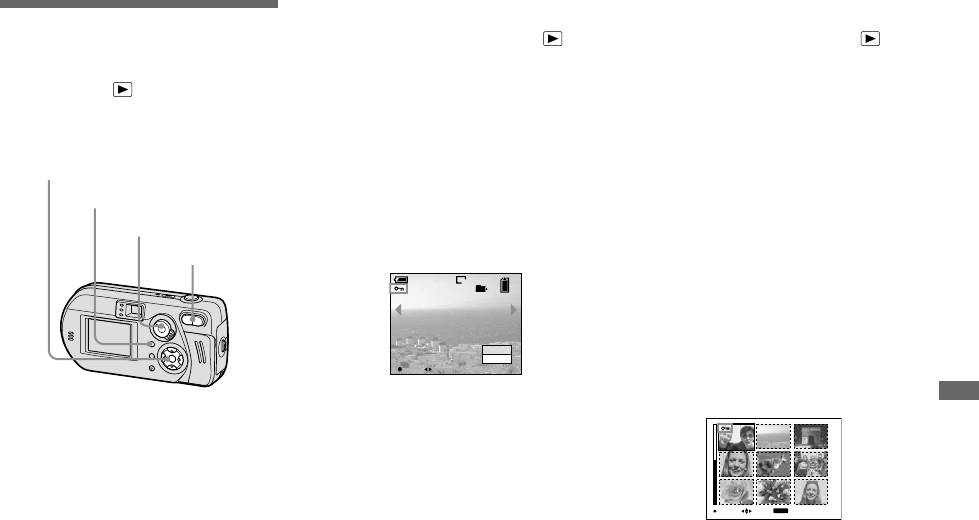
På enbildsskärm
På indexskärm (nio bilder)
Skydda bilder
a Ställ in lägesväljaren på .
a Ställ in lägesväljaren på
– Skydda
och tryck på zoomknappen W
b Visa den bild du vill skydda
Lägesväljare:
(index) en gång för att växla till
med b/B.
indexskärmen (nio bilder).
Du kan förhindra att viktiga bilder raderas
c Tryck på MENU.
av misstag, genom att skydda dem.
b Tryck på MENU.
Menyn visas.
Menyn visas.
Kontrollknapp
d Välj [Protect] med b/B och
MENU
c Välj [Protect] med b/B och
tryck på z.
tryck på z.
Lägesväljare
Bilden som nu visas har skyddats och
märket - (Skydda) visas på skärmen.
d Välj [Select] med b/B och
Zoomknappar
tryck på z.
VGA
101
2/9
e Välj den bild som du vill
skydda med v/V/b/B och tryck
Protect
sedan på z.
Exit
OK BACK/NEXT
Det gröna - märket (Skydda) visas
på den valda bilden.
Redigera stillbild
e Om du vill skydda andra bilder
visar du den bild som du vill
skydda med b/B och trycker
sedan på z.
MOVESELECT
MENU
TO NEXT
Så här stänger du av skyddet
I steg 4 eller 5 trycker du på z igen. -
f Om du vill skydda andra bilder
-märket försvinner.
upprepar du steg 5.
g Tryck på MENU.
SE
67
R
e
di
gera s
tillbild
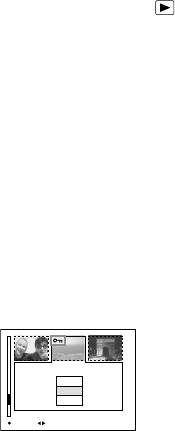
h Välj [OK] med B och tryck
På indexskärm (tre bilder)
Ta bort skydd
sedan på z.
I steg 4 väljer du den bild från vilken du
a Ställ in lägesväljaren på
Märket - ändras till vitt och den
vill ta bort skyddet och trycker på z. Om du
och tryck på zoomknappen W
valda bilden skyddas.
vill ta bort skyddet från samtliga bilder
(index) två gånger för att växla
upprepa du proceduren för varje bild.
till indexskärmen (tre bilder).
Så här stänger du av skyddet
Isteg 4 väljer du [Cancel], eller i steg 8
b Flytta bilden som du vill
väljer du [Exit].
skydda till mitten med hjälp av
b/B.
Ta bort skydd
I steg 5 väljer du en bild för vilken du vill
c Tryck på MENU.
frigöra skyddet med v/V/b/B, och trycker
Menyn visas.
på z. Märket - ändras till grått. Upprepa
d Välj [Protect] med v/V och
proceduren för alla bilder vars skydd du vill
ta bort. Tryck på MENU, välj [OK] och
tryck sedan på z.
tryck sedan på z.
Bilden i mitten skyddas och ett --
märke (Skydda) visas på bilden.
Så här skyddar du samtliga
bilder i mappen
I steg 4 väljer du [All In Folder] och
DPOF
Protect
trycker på z. Därefter väljer du [On] och
Folder
trycker på z.
10:30PM2003 7 4101-0002
BACK/NEXTOK
Så här tar du bort skyddet från
e Om du vill skydda andra bilder
samtliga bilder i mappen
flyttar du bilden du vill skydda
I steg 4 väljer du [All In Folder] och
till mitten med b/B och
trycker på z. Därefter väljer du [Off] och
upprepar steg 4.
trycker på z.
SE
68
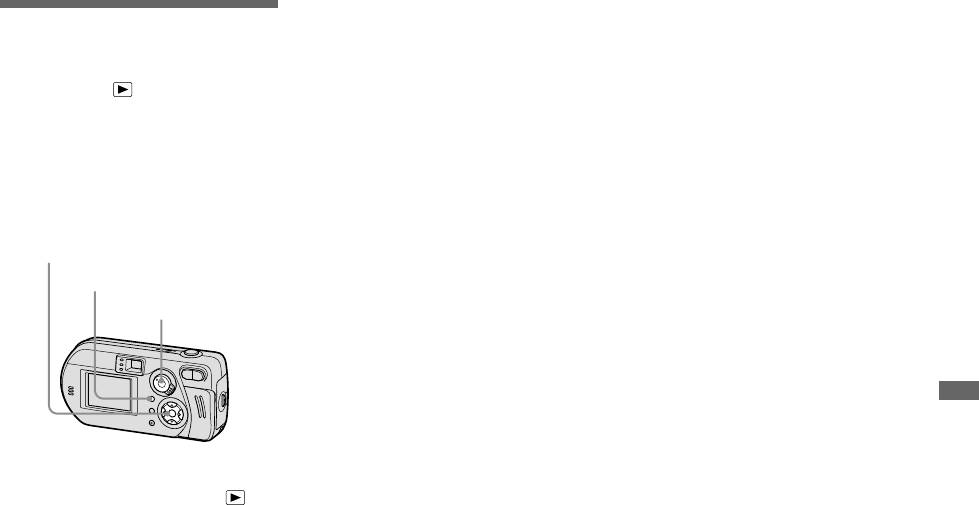
d Välj [Resize] med b/B och
Ändra bildstorlek
tryck på z.
– Anpassa
e Välj den nya bildstorleken med
Lägesväljare:
v/V och tryck sedan på z.
Bilden med den ändrade storleken
Du kan ändra storlek på en tagen bild och
sparas i inspelningsmappen som den
spara den som en ny fil.
senaste filen.
Du kan ändra storleken till följande format.
3.1M, 2.0M, 1.2M och VGA.
Så här avbryter du
Originalbilden finns kvar även efter att
formatet har ändrats.
anpassningen
I steg 5 väljer du [Cancel].
Kontrollknapp
• Filmer (MPEG-film) eller bilder inspelade i
MENU
läget Clip Motion/Multi Burst kan inte
anpassas.
Lägesväljare
• När bilder ändras från en mindre till en större
storlek blir bildkvaliteten sämre.
• Du kan inte ändra storleken till formatet 3:2.
• Om du försöker ändra storleken på en 3:2-bild
får bilden svarta band i över- och underkant.
Redigera stillbild
a Ställ in lägesväljaren på .
b Visa den bild som du vill ändra
storlek på med b/B.
c Tryck på MENU.
Menyn visas.
SE
69
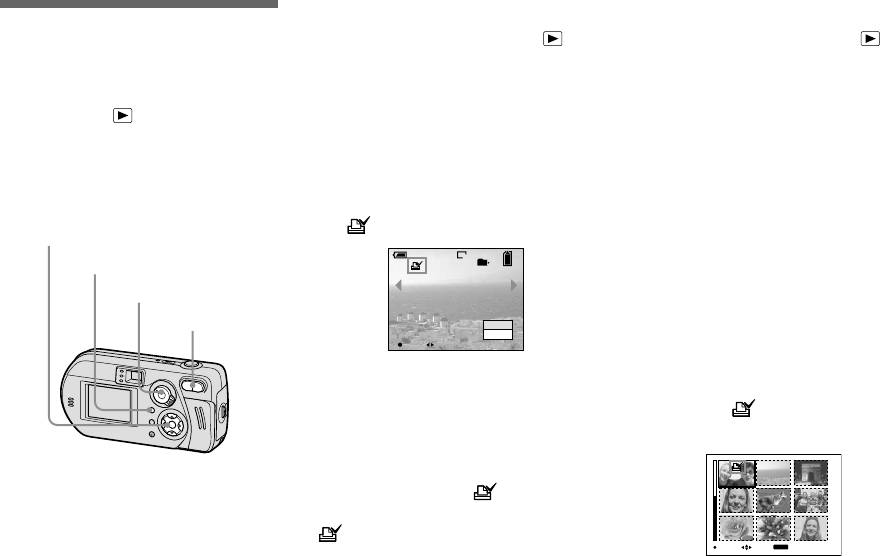
På enbildsskärm
På indexskärm (nio bilder)
Välja bilder för
a Ställ in lägesväljaren på .
a Ställ in lägesväljaren på
utskrift
och tryck på zoomknappen W
b Visa den bild som du vill skriva
– Utskriftsmärke (DPOF)
(index) en gång för att växla till
ut med b/B.
indexskärmen (nio bilder).
Lägesväljare:
c Tryck på MENU.
Du kan ange att vissa bilder ska skrivas ut.
b Tryck på MENU.
Menyn visas.
Detta är praktiskt om bilderna ska
Menyn visas.
framkallas i en butik som uppfyller DPOF-
d Välj [DPOF] med b/B och tryck
c Välj [DPOF] med B och tryck
standarden (Digital Print Order Format).
på z.
sedan på z.
-märket visas på bilden.
Kontrollknapp
VGA
d Välj [Select] med b/B och
101
MENU
2/9
tryck på z.
Lägesväljare
• Du kan inte märka bilder med alternativet
[All In Folder].
Zoomknappar
DPOF
Exit
BACK/NEXTOK
e Välj bilderna som du vill skriva
ut med v/V/b/B och tryck
e Om du vill märka andra bilder,
sedan på z.
visar du den bild som du vill
Det gröna -märket visas på den
märka med b/B och trycker
valda bilden.
sedan på z.
• Du kan inte markera filmer (MPEG-film) eller
Så här tar du bort -märket
bilder som tas med läget Clip Motion.
I steg 4 eller 5 trycker du på z igen.
• I E-Mail-läget infogas utskriftsmärket (DPOF)
-märket försvinner.
på den bild i normal storlek som togs samtidigt.
MOVESELECT
MENU
TO NEXT
• När du lägger till ett utskriftsmärke på bilder
som tagits i Multi Burst-läge, skrivs alla bilder
ut på ett enda ark som delas in i 16 rutor.
f Om du vill märka andra bilder
upprepar du steg 5 för varje
SE
bild.
70
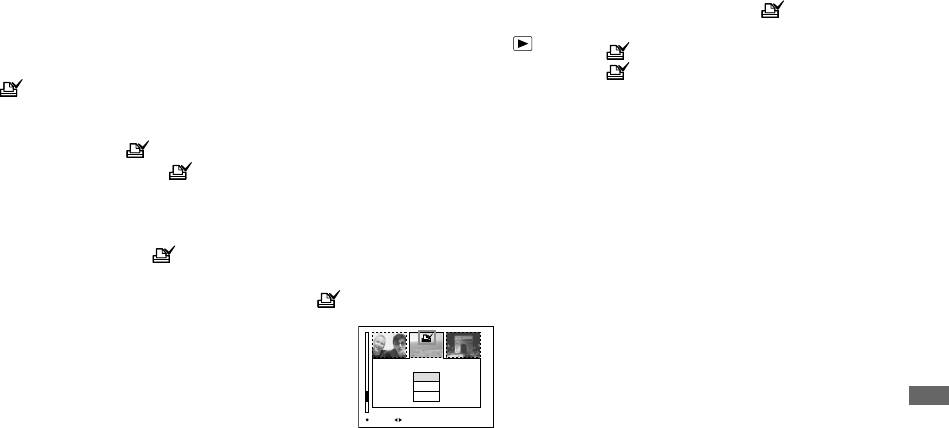
g Tryck på MENU.
På indexskärm (tre bilder)
Så här tar du bort -märket
I steg 4 trycker du på z igen.
h Välj [OK] med B och tryck
a Ställ in lägesväljaren på
-märket försvinner. Om du vill ta bort
sedan på z.
och tryck på zoomknappen W
-märket från alla bilder upprepar du
-märket blir vitt och inställningen
(index) två gånger för att växla
proceduren för var och en av dem.
är klar.
till indexskärmen (tre bilder).
b Flytta bilden som du vill skriva
Så här tar du bort -märket
I steg 5 väljer du bilden vars -märke
ut till mitten med b/B.
du vill radera med v/V/b/B och trycker
c Tryck på MENU.
på z.
Menyn visas.
Så här raderar du alla märken
d Välj [DPOF] med v och tryck
från bilderna i mappen
sedan på z.
I steg 4 väljer du [All In Folder] och
-märket visas på bilden i mitten.
trycker på z. Därefter väljer du [Off] och
trycker på z.
DPOF
Så här avbryter di markeringen
Protect
Folder
Isteg 4 väljer du [Cancel], eller i steg 8
10:30PM2003 7 4101-0002
Redigera stillbild
BACK/NEXTOK
väljer du [Exit].
e Om du vill märka andra bilder
flyttar du den bild som du vill
märka till mitten med hjälp av
b/B och upprepar steg 4.
SE
71
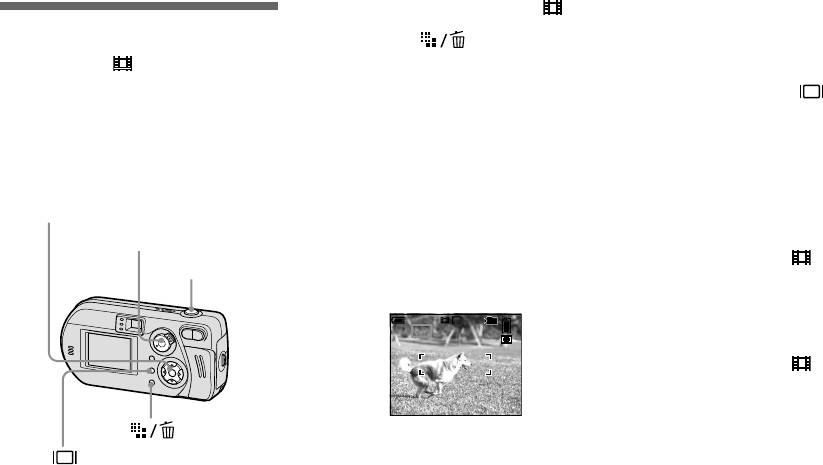
a Ställ in lägesväljaren på .
Indikatorer på skärmen när du
Filma
spelar in filmer
b Tryck på (Bildstorlek).
Indikatorerna sparas inte tillsammans med
Lägesväljare:
Inställningen Image Size visas.
bilderna.
Du kan filma (MPEG-filmer).
c Välj önskat läge med v/V.
Varje gång du trycker på ändras LCD-
skärmens status så här. Indikatorer av t
Du kan välja mellan 640 (VGA) och
Innan du börjar
LCD-skärm av t Indikatorer på. En
160 (Mail).
Ställ in [Moving Image] på [MPEG Movie]
Information om maximal
detaljerad beskrivning av de angivna
i SET UP-inställningar (sidorna 45, 106).
inspelningstid för alla bildstorlekar
alternativen finns på sidan sidan 114.
finns på sidan 101.
Kontrollknapp
Så här tar du närbilder (Makro)
d Tryck ned avtryckarknappen
Lägesväljare
(gäller endast DSC-P72)
helt.
Ställ in lägesväljaren på och följ
Avtryckare
„REC” visas i fönstret och kameran
proceduren på sidan 30.
påbörjar inspelning av bild och ljud.
160
101
Så här tar du bilder med
REC
00:00:02
[
00:10:48
]
självutlösaren
Ställ in lägesväljaren på och följ
proceduren på sidan 31.
• Var noga med att inte vidröra mikrofonen
• När kamerans „Memory Stick”-kapacitet
(sidorna 8, 10, 12) under tagningen.
har förbrukats avbryts tagningen.
• Blixten kan inte användas.
• I MPEG-film kan datum och tid inte infogas.
e Tryck ned avtryckarknappen
• Du kan inte ändra zoomnivån medan du spelar
helt en gång till för att stoppa
in film.
inspelningen.
SE
72
S
e p
å
fil
m
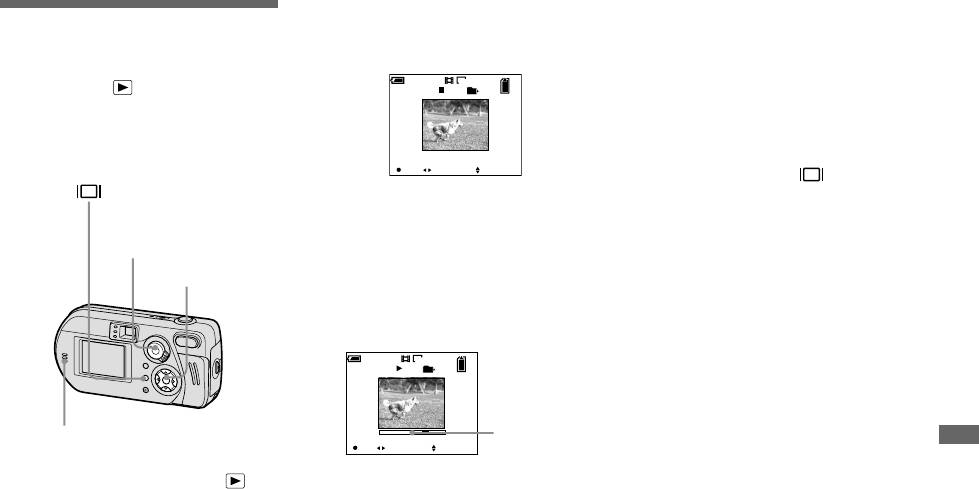
b Välj önskad film med b/B.
Så här spolar du framåt/bakåt
Visa filmer i LCD-
Filmer med bildstorleken [160 (Mail)]
Tryck på B (nästa) eller b (föregående)
fönstret
visas med mindre storlek än stillbilder.
medan du spelar upp filmen.
Tryck på z för att återgå till normal
160
Lägesväljare:
101
10/10
uppspelning.
00:00:00
Du kan visa filmer på kamerans LCD-
skärm och höra ljud från kamerans
Indikatorer på skärmen när du
högtalare.
visar filmer
_
0010
10:30PM2003 7 4101
PLAY BACK/NEXT VOLUME
Varje gång du trycker på ändras LCD-
Filmer med bildstorleken [640 (VGA)]
skärmens status så här. Indikatorer av t
visas i helskärmsformat.
LCD-skärm av t Indikatorer på. En
detaljerad beskrivning av de angivna
Lägesväljare
c Tryck på z.
alternativen finns på sidan 115.
Filmbilderna visas och ljudet spelas
Kontrollknapp
upp.
• Proceduren för hur du visar filmer på en TV är
B (visning) visas på LCD-skärmen
densamma som när du visar stillbilder
medan en film spelas upp.
(sidan 38).
• En film som spelas in med andra Sony-enheter
160
visas med en mindre storlek än stillbilder.
101
10/10
00:00:03
Högtalare
Visning-
_
0010
10:30PM2003 7 4101
STOP REV/CUE VOLUME
sindikator
Se på film
a Ställ in lägesväljaren på .
Så här avbryter du
uppspelningen
Tryck på z.
Så här justerar du volymen
Tryck på v/V.
SE
73
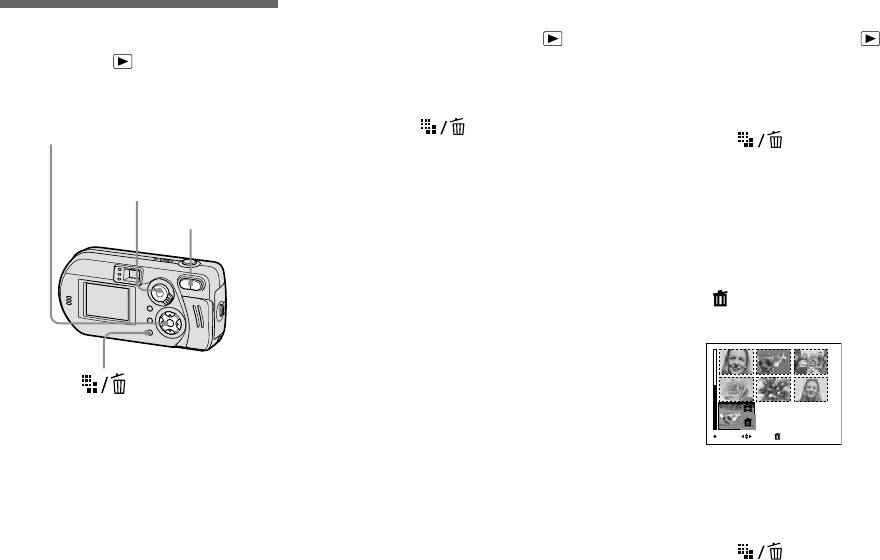
På enbildsskärm
På indexskärm (nio bilder)
Radera filmer
a Ställ in lägesväljaren på .
a Ställ in lägesväljaren på
Lägesväljare:
och tryck på zoomknappen W
b Välj den film som du vill radera
Du kan radera filmer som du inte vill ha
(index) en gång för att visa en
med b/B.
kvar.
indexskärm (nio bilder).
Kontrollknapp
c Tryck på (Ta bort).
b Tryck på (Ta bort).
Filmen har inte raderats ännu.
c Välj [Select] med b/B och
d Välj [Delete] med v och tryck
Lägesväljare
tryck på
z.
sedan på z.
Zoomknappar
„Memory Stick access” visas på LCD-
d Välj filmerna som du vill radera
skärmen. När det här meddelandet
med v/V/b/B och tryck sedan
försvinner har bilden raderats.
på z.
e Om du vill radera ytterligare
Märket (Ta bort) visas på den valda
filmer visar du filmen du vill
filmen.
radera med b/B och upprepar
steg 4.
Så här avbryter du raderingen
Isteg 4 eller 5 väljer du [Exit].
TO NEXTMOVESELECT
Filmen har inte raderats ännu.
e Upprepa steg 4 om du vill
radera ytterligare filmer.
f Tryck på (Ta bort).
SE
74
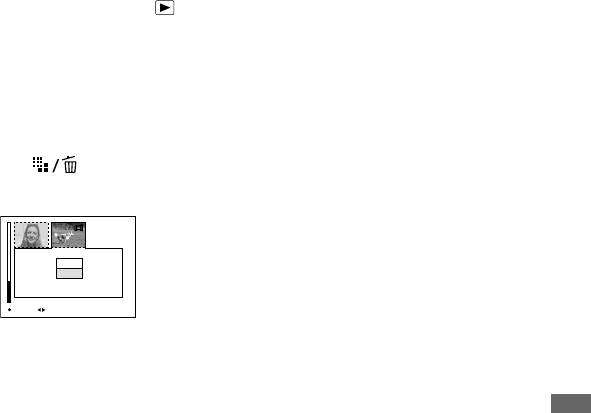
g Välj [OK] med B och tryck
På indexskärm (tre bilder)
sedan på z.
a Ställ in lägesväljaren på
Meddelandet „Memory Stick access”
och tryck på zoomknappen W
visas i fönstret. När det här
(index) två gånger för att växla
meddelandet försvinner har filmen
raderats.
till indexskärmen (tre bilder).
b Flytta filmen du vill ta bort till
Så här avbryter du raderingen
mitten med b/B.
I steg 3 eller 7 väljer du [Exit].
c Tryck på (Ta bort).
Så här raderar du samtliga bilder
Menyn visas.
i mappen
I steg 3 väljer du [All In Folder] och
trycker på z. Därefter väljer du [OK] och
Delete
trycker på z. Om du vill avbryta raderingen
Exit
väljer du [Cancel] med b och trycker på z.
2003 7 4101_0010
10:30
PM
BACK/NEXTOK
Filmen har inte raderats ännu.
d Välj [Delete] med v och tryck
sedan på z.
Meddelandet „Memory Stick access”
Se på film
visas i fönstret. När det här
meddelandet försvinner har filmen
raderats.
Så här avbryter du raderingen
I steg 4 väljer du [Exit].
SE
75
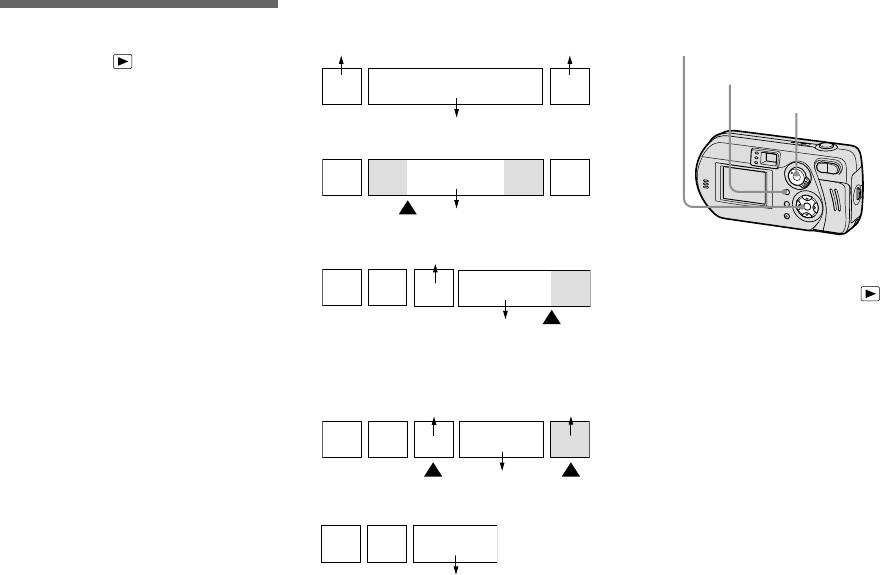
<Exempel> Klippa en film med namnet
Klippa filmer
101_0002
Redigera filmer
101_0001
101_0003
Kontrollknapp
Lägesväljare:
MENU
Du kan klippa i filmer eller ta bort onödiga
1
2
3
delar. Det här är det rekommenderade läget
Lägesväljare
när kapaciteten för „Memory Stick” inte är
101_0002
tillräcklig, eller när du bifogar filmer i
1. Klippa scen A.
e-postmeddelanden.
1
2
3AB
De tilldelade filnumren när filmer
Divide point
101_0002
har klippts
2. Klippa scen B.
De redigerade filmerna tilldelas nya
101_0004
nummer och lagras som de senaste filerna i
inspelningsmappen. Originalfilmen raderas
123 BA
a Ställ in lägesväljaren på .
och dess filnummer hoppas över.
101_0005
b Välj den film som du vill klippa
Divide
point
med b/B.
3. Ta bort scen A och B om de inte
behövs.
c Tryck på MENU.
101_0004 101_0007
Menyn visas.
13
AB
d Välj [Divide] med B och tryck
2
på z. Välj därefter [OK] med v
101_0006
Delete Delete
och tryck på z.
4. Endast de önskade scenerna återstår.
Uppspelningen av filmen påbörjas.
13
2
101_0006
SE
76
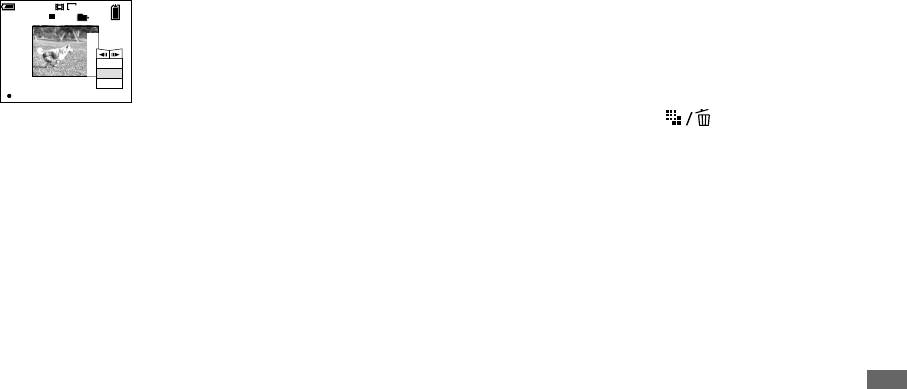
e Bestäm en klippunkt.
• Du kan inte klippa följande typer av bilder.
Radera onödiga delar av
– Clip Motion
Tryck på z vid önskad klippunkt.
filmer
– Multi Burst
– Stillbilder
160
a Klipp bort onödiga delar av en
101
10/10
– Filmer som inte är tillräckligt långa för att
Divide
00:00:02
Dividing
klippas
film (sidan 76).
Point
– Skyddad film
O K
b Visa den del av filmen som du
Cancel
• Det går inte att återställa filmer när de har
Exit
klippts.
vill radera.
OK
• Originalfilmen raderas när du klipper den.
• Den klippta filmen sparas i den valda
c Tryck på (Ta bort).
När du vill ändra klippunkt väljer du
inspelningsmappen som den senaste filen.
[c/C] (bildruta framåt/bakåt) och
Filmen har inte raderats ännu.
ändrar klippunkten med b/B. Om du
d Välj [Delete] med v och tryck
vill byta klippunkt väljer du [Cancel].
sedan på z.
Uppspelningen av filmen börjar om.
Filmen som visas i fönstret raderas.
f När du har bestämt klippunkt
väljer du [OK] med v/V och
trycker på z.
g Välj [OK] med v och tryck
sedan på z.
Filmen klipps.
Se på film
Så här avbryter du klippningen
I steg 5 eller 7 väljer du [Exit]. Filmen
visas i fönstret igen.
SE
77

USB-läge
x Image Transfer
Kopiera bilder till
Programmet används för att enkelt överföra
Det finns två olika lägen för USB-
bilder från kameran till datorn.
datorn
anslutning: [Normal] och [PTP]*.
Fabriksinställningen är läget [Normal].
– För Windows-
x ImageMixer
* Enbart kompatibelt med Windows XP. Vid
Med programmet kan du visa och redigera
användare
anslutning till en dator kopieras enbart data i
bilder som lagrats i datorn.
den mapp som valts med kameran till datorn.
Du väljer mappen genom att följa instruktionen
Rekommenderad datormiljö
på sidan 61.
• Detta avsnitt beskriver rutinerna med
Operativsystem: Microsoft Windows 98,
Windows Me som exempel. Du kan
Windows 98SE, Windows 2000
behöva utföra andra steg beroende på
Kommunikation med datorn
Professional, Windows Millennium
vilket operativsystem som används.
När du återställer datorn från läget för
Edition, Windows XP Home Edition eller
• Stäng alla program som körs på
uppehåll eller vila kan det hända att
Windows XP Professional
datorn innan USB-drivrutinen och
kommunikationen mellan kameran och
Ovan nämnda operativsystem måste
programmet installeras.
datorn inte återställs samtidigt.
installeras på fabriken. Funktionaliteten kan
• Logga in som administratör när du
inte garanteras i en miljö som uppgraderats
använder Windows XP eller Windows
till något av operativsystemen ovan eller i
När datorn saknar USB-kontakt
2000.
miljöer som tillåter multipla startsekvenser.
Om det varken finns en USB-kontakt eller
• Skärminställningarna bör vara 800 × 600
Processor: MMX Pentium 200 MHz eller
ett „Memory Stick”-fack kan du kopiera
punkter eller mer, High Color (16-bitars
snabbare
bilder med kringutrustning. Mer
färg, 65 000 färger) eller mer.
USB-kontakt: Medföljer som standard
information finns på webbplatsen för Sony.
Installationsprogrammets välkomstskärm
Bildskärm: 800 × 600 punkter eller mer
http://www.sony.net/
kan inte visas om inställningen är lägre än
High Color (16-bitars färg, 65 000 färger)
800 × 600 punkter eller 256 färger.
eller mer
Innehåll på CD-ROM-skivan
• Om du ansluter två eller flera USB-enheter till
x USB-drivrutin
datorn samtidigt, kan det hända att vissa
Drivrutinen krävs för att ansluta kameran
enheter, inklusive kameran, inte fungerar
till datorn.
beroende på typen av USB-enhet.
När Windows XP används behöver du inte
• Funktionaliteten kan inte garanteras när du
installera USB-drivrutinen.
använder ett USB-nav.
• Funktionaliteten kan inte garanteras för alla de
datormiljöer som rekommenderas ovan.
SE
78
Vi
sa
di
na
bild
er p
å
d
a
t
orn


